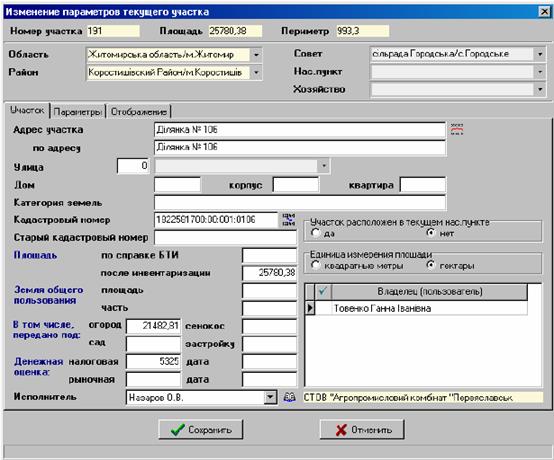|
|
|
Архитектура Астрономия Аудит Биология Ботаника Бухгалтерский учёт Войное дело Генетика География Геология Дизайн Искусство История Кино Кулинария Культура Литература Математика Медицина Металлургия Мифология Музыка Психология Религия Спорт Строительство Техника Транспорт Туризм Усадьба Физика Фотография Химия Экология Электричество Электроника Энергетика |
Створення ділянки і власника
Створити ділянку і власника можна декількома способами, (рис. 4.2): - виберіть у головному меню "Участок" і натисніть на елемент "Создать"; - клацніть на списку з ділянками і натисніть на кнопку створення ділянки; - клацніть правою кнопкою на списку ділянок і виберіть у додатковому - меню позицію "Создать".
Рис. 4.2 – Вкладки створення ділянки і власника Вибравши створення ділянки, одним з описаних способів, перед вами відкриється вікно з безліччю полів для заповнення в закладках "Участок", "Параметры" і "Отображения". Основні параметри земельної ділянки знаходяться по-перше двох закладках, а остання використовується, якщо потрібно змінити параметри відображення рисунка земельної ділянки. Обов'язковим полем для заповнення є "Адрес участка", система не дасть зберегти зміни, якщо ви його залишите порожнім. Для збереження змін натисніть кнопку в нижній частині вікна створення ділянки "Сохранить", інакше "Отменить". У процесі роботи, ви завжди можете змінити параметри ділянки, вибравши кнопку або елемент меню "Изменить". Крім того, у режимі зміни параметрів ділянки, ви зможете коректувати список власників натисненням правої кнопки мишки на списку справа. Заповнивши необхідні поля і натиснувши кнопку "Сохранить" система запропонує створити власника або список власників. Натиснувши "Ок" автоматично відкриється вікно створення власника (користувач) земельної ділянки. Як і у випадку із земельною ділянкою, для параметрів власника (користувача) заповнюються необхідні поля. Відмітною особливістю є наявність більшої кількості сторінок. Основними закладками для заповнення є "Владелец", "Право владения (использования)" і "Реестрация". У закладку "Владелиц" вносяться початкові дані про власника, "Право собственности... " – інформація про документи, які підтверджують право на земельну ділянку, а "Реестрация" – дані необхідні для формування реєстраційної картки. Детальний опис параметрів власника дивіться в розділі "Параметры владельцев (пользователей) земель". Обов'язково заповніть поле "Владелец" і "Адрес владельца", інакше програма видасть відповідне попередження і не дасть зберегти зміни. При створенні нової ділянки я рекомендую заповнювати мінімум параметрів, після заповнення координат і підготовки внутрішньогосподарчого пристрою, їх завжди можна скоректувати, двічі клацнувши лівою кнопкою мишки на необхідному власникові. Для збереження змін натисніть кнопку "Сохранить", а для відміни змін "Отменить". Після збереження програма запропонує створити ще одного власника. Натисніть кнопку "Да" у випадках, коли є декілька власників (користувачів) у земельної ділянки інакше "Нет". Параметри земельних ділянок І так, приступимо до детального опису інформації зосередженої у вікні створення і коректування параметрів ділянки. У даному розділі будуть описані всі параметри, які належать до земельної ділянки або беруть участь при формуванні його графічного вигляду.
Рис. 4.3 – Вкладка характеристики ділянки Натиснувши кнопку створення або редагування ділянки, перед вами з'явитися наступне вікно. Подивившись на вікно, що відкрилося, ви побачите закладку „Участок", де знаходиться загальна інформація про ділянку і перелік власників (користувачів), закладку „Параметры", що містить інформацію про зйомку і обробку інформації, та закладку „Отображение" – параметри відображення ділянки та умовних позначень. У верхній частині вікна відображений номер ділянки, площа і периметр. Номер ділянки – це унікальний номер, який програма створює автоматично і застосовує його для внутрішнього використання. Площа і периметр обчислюється автоматично за наявності координат ділянки. Площа ділянки може бути змінена в комірці нижче – „Площадь после инвентаризации". Далі знаходиться розділ адміністративного місцерозташування ділянки, область, район, ради, населений пункт і господарство. Населений пункт, рада і господарство вибирається натисненням на кнопку, яка розташована напроти найменування господарства. Зверніть увагу, що населені пункти Київ і Севастополь знаходяться в списку областей, обласного значення в списку районів. Для вибору ради натисніть на кнопці зі стрілкою, напроти напису «Рада», а населеного пункту «Нас. пункт». Натиснувши на кнопку для вибору населеного пункту, програма відобразить послідовно список областей, районів, рад і населених пунктів. Закладка "Участок" Комірки "Адрес участка" і "по адрессу" не беруть участь при експорті в ПК РЗЗ, зате необхідні в багатьох звітних формах. Якщо при заповненні цих осередків ви вказуєте населений пункт або найменування рад, те значення поля "Участок размещён в текущем нас. пунке" повинен бути "нет", за замовчанням стоїть "да". У випадках, коли поле має значення "да," найменування населеного пункту підставляється автоматично зі списку населений пунктів (рішень рад). Осередок "Улица", "дом", "корпус" і "кватрира" заповнюйте у випадках їх наявності. Перед додаванням вулиці необхідна наявність коду КУАТУ в комірці "Кадастровый номер" (код КУАТУ автоматично підставляється при виборі адміністративного ділення). "Категория земель" містить текстову інформацію, яка використовується тільки при формуванні поземельної книги. "Старый кадастровий номер" заповнюється у випадках, якщо ділянка була одержана в результаті злиття або ділення ділянок. У комірці "Площадь по справке БТИ" (БТІ – бюро технічної інвентаризації) вноситься відповідна інформація, за її наявності. Площу і частину земель загального користування заповнюйте також за наявності даних. У комірку "часть" вноситься інформація у вигляді 1/4, 3/5 і т. д. У комірку "В том числе, передано: огород, сенокос, сад і застройка" заповнюється наявна інформація про площі угідь і внутрішньогосподарчого плану. Комірку "под застройкой" можете не заповнювати, оскільки у звітних формах площа під забудовою розраховується автоматично, як різниця площі (забудова = ділянка – угіддя). Вартість і дату податкового та експертно-грошового оцінювання заповнюєте також за їх наявності (інформація бере участь при формуванні обмінного файла, але не є обов'язковою). Під податковим грошовим оцінюванням мають на увазі грошову нормативну оцінку, а під ринковою – експертне грошове оцінювання ділянки. "Исполнителя" кадастрових робіт необхідно вибирати обов'язково, оскільки це значення не тільки бере участь у формуванні обмінного файла, але і у багатьох звітних формах. Значення "Единица измерения площади" вибираєте "гектары" для ділянок, розташованих за межами населених пунктів, за замовчанням "квадратные метры". Це значення бере участь як при формуванні звітних форм, так і експортах. Будьте уважні, програма всю інформацію зберігає в квадратних метрах, цей параметр впливає тільки на відображення.
Рис. 4.4 – Вкладка параметри ділянки
Закладка „Параметры" Тепер зупинимося на інформації зйомки, що стосується, й обробки координат, яка знаходиться в закладці "Параметры". Комірка "номер планшета" носить суто інформаційний характер і може бути заповнена при бажанні. "Номер зарисовки участка" відрізняється від попередньої комірки наявністю пошуку й слугує найменуванням лінійного об'єкта (заповнюється за необхідності). Прапорці "Передано геодезисту" і "Промеряно й принято от геодезиста" використовується для внутрішнього використання, і не є обов'язковими. "Способ измерения" заповнюєте інформацією про використане встаткування й методи при виконанні геодезичних вимірів. "Параметры системы координат", "Система координат", а також "Способ определения координат" заповнюєте обов'язково, ці параметри беруть участь у формуванні обмінного файла. Значення для комірки "Параметры системи координат" може бути вибране зі списку або введене вручну. Список містить наступний перелік параметрів: 30, 33, Х, З, Р, Т, 6315. Висновок інших параметрів необхідно погоджувати із ДП "Центр ДЗК". Параметр "Система координат" вказує на систему координат і містить фіксований набір значень. "Способ определения координат" містить значення, що відповідає методу зйомки об'єкта. Даний параметр також має фіксований набір способів зйомки: геодезичними вимірами, GPS-зйомкою, відцифрованої картографічної основи й фотограмметричних методів. „Тип объєкта" вказується тільки в тому випадку, якщо об'єкт лінійний, за замовчузванням об'єкт являє собою полігон. Як правило, лінійний тип земельної ділянки використовується для формування ліній електричних мереж. При виборі лінійного типу об'єктів, площа земельної ділянки буде розраховуватися не як лінія, що складається із точок, які мають певну площу. Для точок, крім стандартних параметрів, необхідно вказати "Вид условного обозначения", у параметрах якого й вказується площа точки.
Поиск по сайту: |